小白怎么一键重装系统?小白一键重装系统win7步骤
- 分类:重装系统 回答于: 2023年04月10日 09:26:21
小白一键重装系统是一款重装系统的工具,对于很多朋友来说重装系统都很困难,但是用小白就会变得很简单。那下面小编就以重装win7为例子,给不知道小白一键重装系统的朋友分享小白一键重装系统win7步骤,一起来看看吧。
工具/原料:
系统版本:windows7系统
品牌型号:惠普星15
软件版本:小白一键重装系统
方法/步骤:
1、下载小白一键重装系统点开软件选择“windows7 32位 旗舰版”点击“安装此程序”。
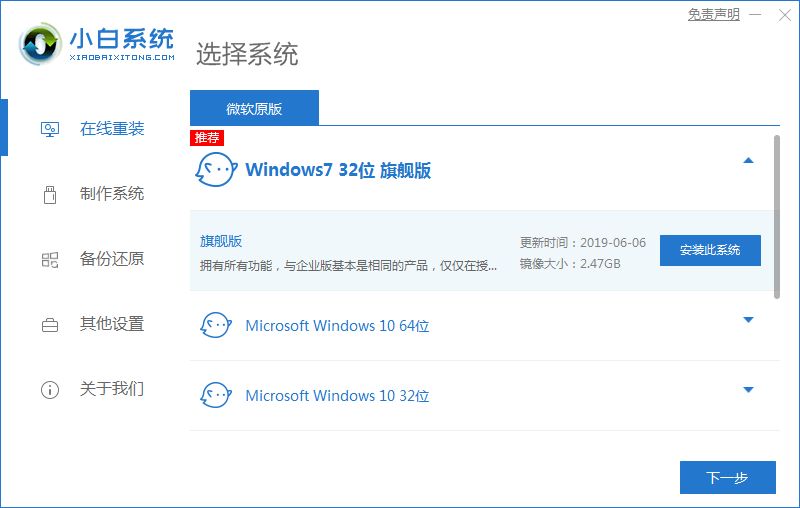
2、等待系统安装,期间电脑不能休眠或者断电哦。

3、环境部署完成后,点击“立即重启”。
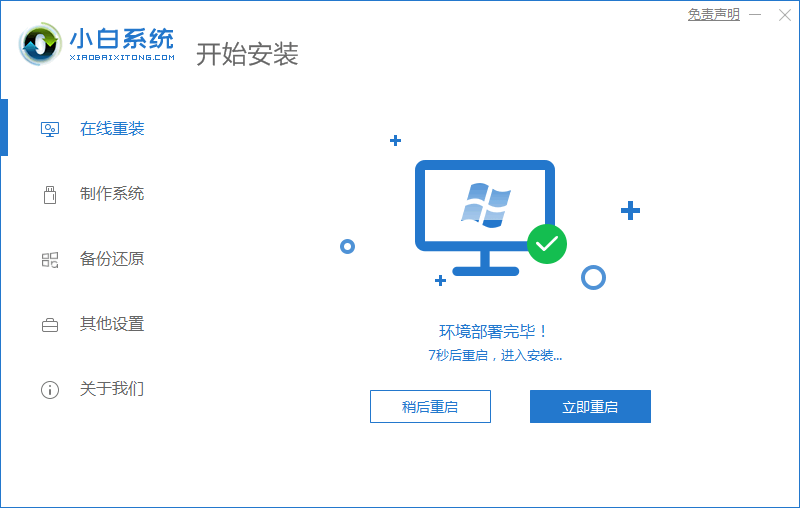
4、重启页面点击第二个“XiaoBai PE-MSDN Online Install Mode”.进入系统。
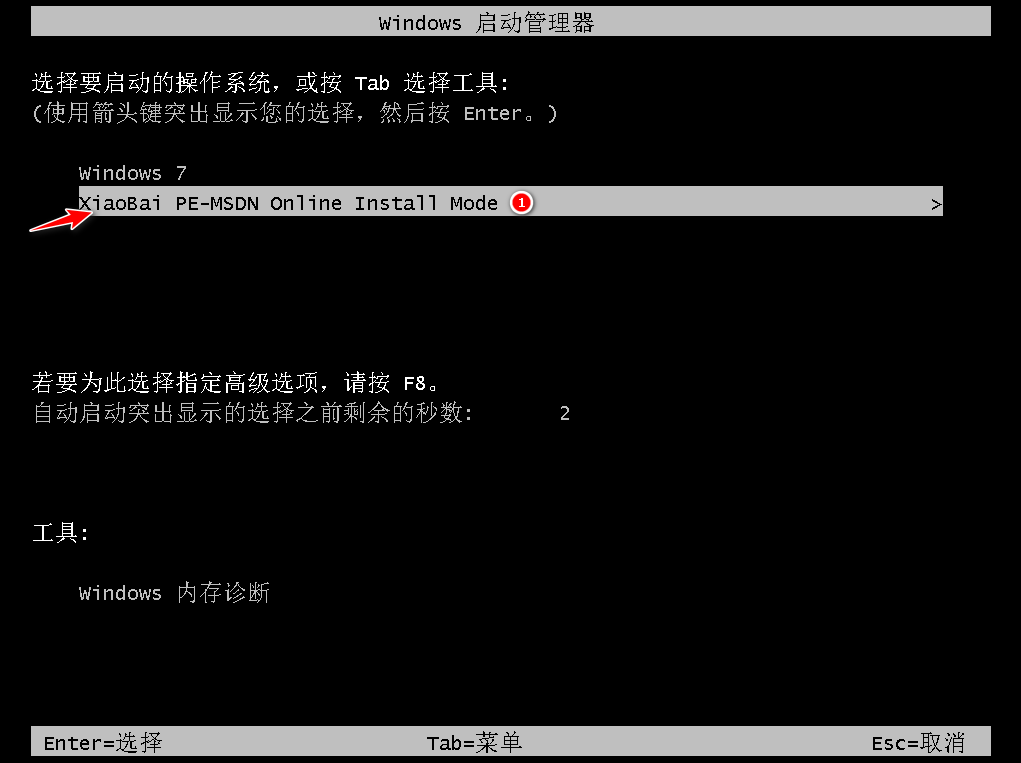
5、继续等待安装系统。

6、弹出引导修复工具窗时,默认选择修复C盘。
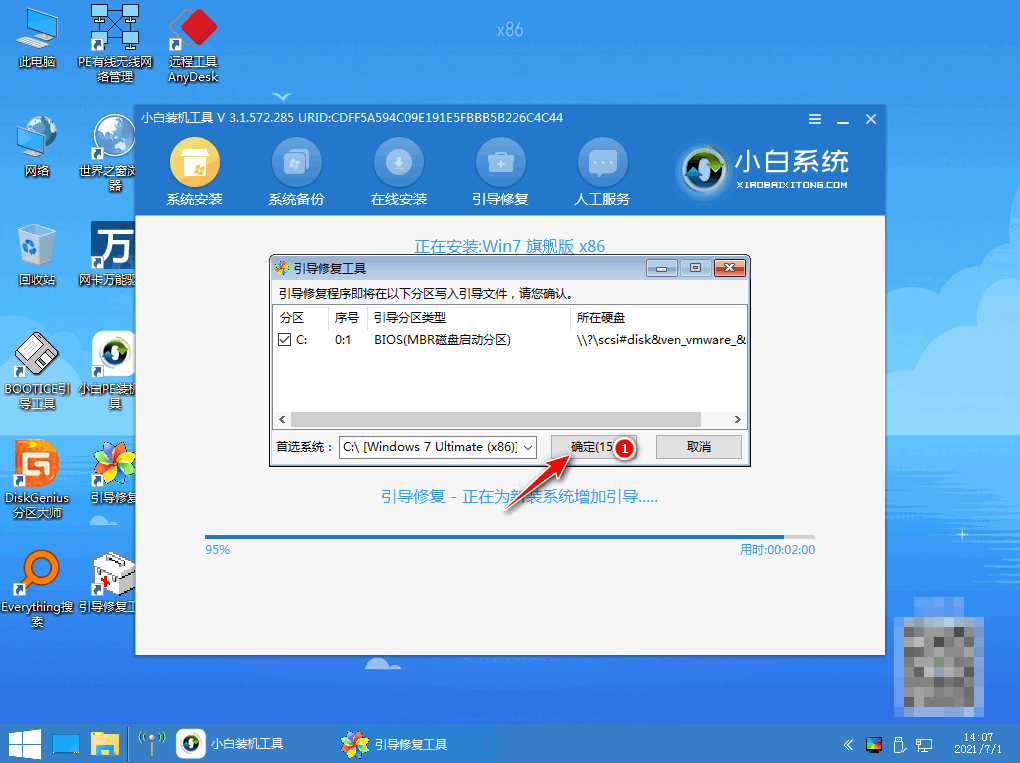
7、安装完毕后,点击“立即重启”。

8、重启后点击“windows7”系统。
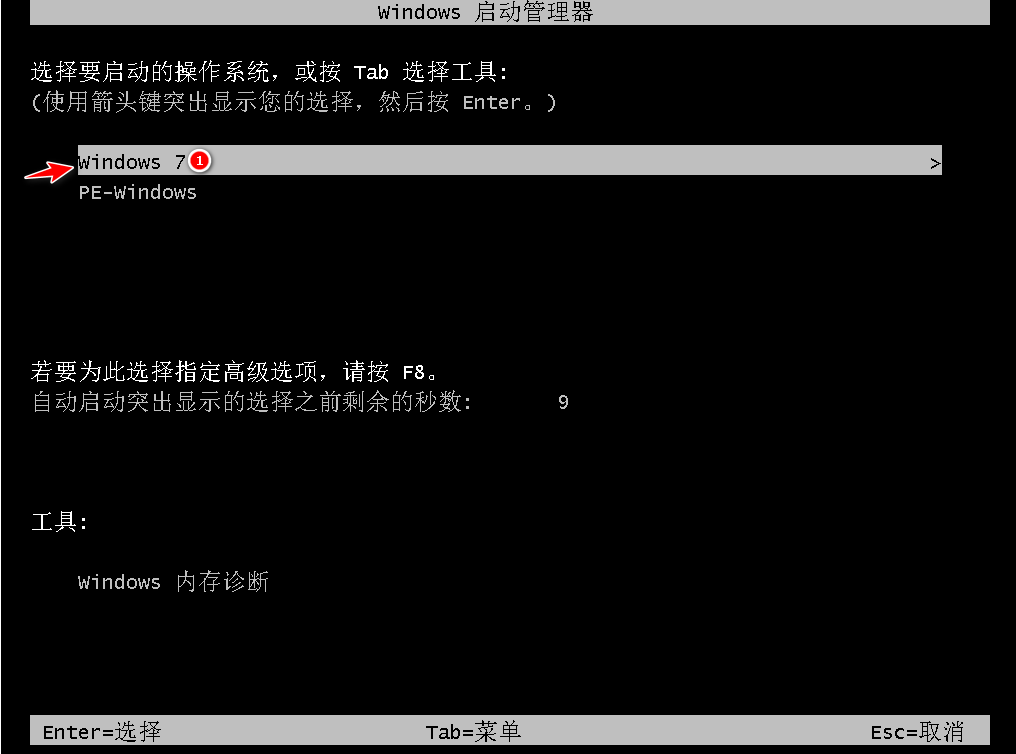
9、进入win7系统桌面,win7系统安装完成啦。

注意事项:
安装系统时仅需等待,要保持不断电哦。
总结:
第一次重启时选择“XiaoBai PE-MSDN Online Install Mode”.;
重启后继续等待安装;
安装完毕后再次重启;
第二次重启点击“windows7系统”进入系统。
以上就是小白一键重装系统重装win7的方法啦,希望对大家有帮助哦。
 有用
26
有用
26


 小白系统
小白系统


 0
0 0
0 0
0 0
0 0
0 0
0 0
0 0
0 0
0 0
0猜您喜欢
- 如何安装win7专业版系统2022/12/01
- u盘重装系统win11,u盘怎么重装系统win1..2023/02/24
- 电脑系统怎么重装win7?电脑系统重装win..2023/04/12
- 电脑系统怎么重装,电脑系统怎么重装win..2023/01/02
- 怎样重装电脑系统,重装系统win8步骤教..2023/03/14
- win7一键重装系统步骤教程2022/11/15
相关推荐
- 戴尔怎么用u盘重装系统win10,u盘重装系..2023/03/10
- 重装系统win7步骤和详细教程..2022/11/11
- 怎么用u盘重装win10系统,u盘重装系统wi..2023/02/08
- 如何给电脑重装系统?(适合新手操作)..2023/03/09
- 如何一键重装系统win7,一键重装系统win..2023/01/11
- win10重装系统后没有声音怎么办..2023/04/29

















